Как да си направим скрийнкаст на Skype
Прости начини да се активират дисплей демонстрационни функции в Skype.
Към списъка на най-често срещаните въпроси потребителите на Skype софтуер може безопасно да се дължи на заявката "Как да си направим скрийнкаст на Skype?". Тази функция на програмата е много популярна и полезна. В крайна сметка, много по-лесно да се докаже това, което се случва на компютъра, отколкото да се опитаме да обясним всички думи. Преди около 10 години, тази функция не съществува и трябваше да се извършват само от гласови и текстови инструкции. Но технологията не стои, а сега всички потребители да имат достъп до нови функции, които позволяват събеседници за показване на екрана на вашия компютър. Да направим по-лесно да се обясни на събеседника, че той не го прави.
Подготовка за демонстрациите на екрана.
За да се покаже на екрана трябва да сте в програмата Skype. За да отворите програмата, която ви трябва:
Как да включа демонстрация на екрана, за да "Skype"?
няколко варианта за включване на тази функция е достъпна за потребителя:
- Алтернативно, отворете тази точка от менюто се появяват на върха - "призовава" / "споделяне на екрана". Ако даден елемент е избран демонстрация на екрана не е ярък цвят, а след това тази функция е за вас все още не е на разположение, опитайте да обновите програмата.
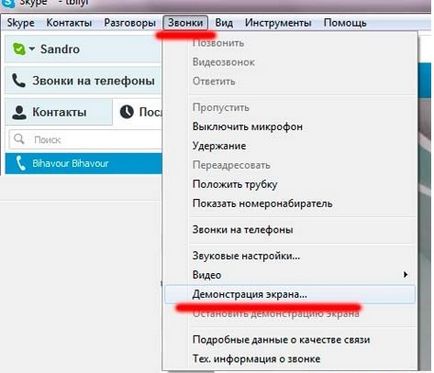
- Вторият метод не включва използването на най-горното меню. За да активирате опцията, можете да използвате потребителския интерфейс на програмата чрез преместване на курсора в долната част на прозореца на чата. Както изглежда, в резултат панел, където трябва да изберете бял знак плюс в средата. Кликвайки върху знака плюс ще отвори допълнително. нашето меню, съдържащ желания демонстрацията функция екран.
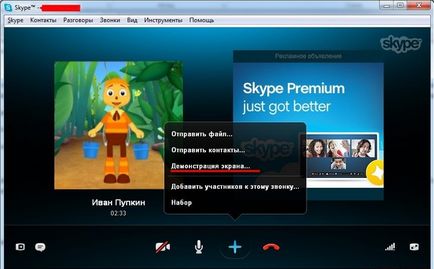

Защо не можете да видите демонстрация на екрана на Skype?
Демонстрация на екрана не винаги може да се работи, са следните възможни източници на проблеми и решения.
- Най-често този проблем се дължи на неправилно инсталирана версия на програмата за компютри събеседници.
- Друга възможна причина - той е нисък процент на данни
трябва да следвате стъпките за отстраняване на тези причини:
- За да започнете, уверете се, че използвате най-новата версия на програмата. Ако не, тогава го актуализира.
- Ако след началото на предаването ще бъде предаден само сив екран, прекратите разговора и след това отново опитайте да се обадите отново, за да се даде възможност на демонстрация.
- За решаване на проблема с недостатъчната скорост на трансфер на данни, в близост всички програми, които могат да попълнят в трафика, например, може да товарач или какво или автоматично търсене и изтегляне на актуализации на компютъра.
Ако имате най-новата версия на Skype и добра връзка трафик на данни, което дава възможност на демонстрацията не предизвиква затруднения. Интерфейсът на програмата ви позволява да използвате възможностите си за потребителите на всяко ниво.
Сподели с приятели